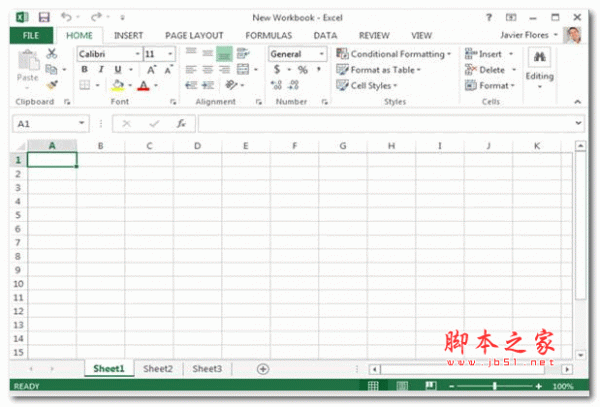
excel2013 精简六合一版 绿色免费版
- 大小:158MB
- 分类:办公软件
- 环境:Windows
- 更新:2019-06-28
热门排行
简介
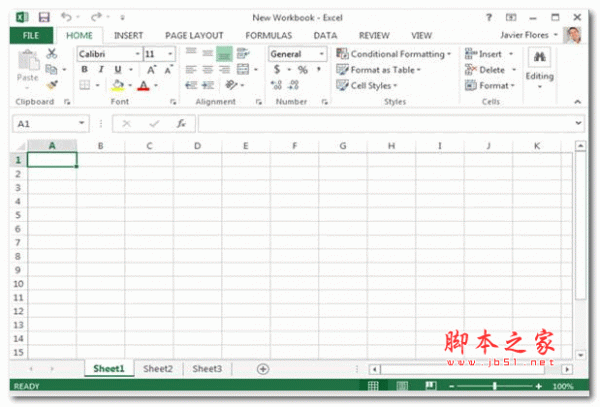
excel2013官方免费版是office2013中的一个组件,这个组件的主要作用就是进行表格的制作操作,软件提供了简洁视化的操作界面,可以轻松进行表格的制作、编辑、打印或者统计分析等操作,能够有效地应用于管理、统计财经、金融等众多领域,有需要的用户欢迎下载。

excel2013功能
1、探索
使用“快速填充”功能从导入的信息中轻松提取所需的内容,并使用“推荐的数据透视表”快速执行复杂的分析。
推荐的数据透视表:excel 汇总您的数据并提供各种数据透视表选项的预览,让您选择最能体现您的观点的数据透视选项。
快速填充:这是您重新设置数据格式并重新整理数据的简单方式。excel 可学习并识别您的模式,然后自动填充剩余的数据,而不需要使用公式或宏。
2、直观展示
通过新的分析工具,只需点击一下鼠标,即可轻松地直观展示数据。
推荐的图表:让 excel 推荐能够最好地展示您的数据模式的图表。快速预览图表和图形选项,然后选择最适合的选项。
快速分析透镜:探索各种方法来直观展示您的数据。当您对所看到的模式感到满意时,只需单击一次即可应用格式设置、迷您图、图表和表。
图表格式设置控件:快速简便地优化您的图表。更改标题、布局和其他图标元素 — 所有这一切都通过一个新的交互性更佳的界面来完成。
3、共享
可以轻松地与他人合作或共享。将链接发送给同事,将链接发布到社交网络或联机演示。
简化共享:默认情况下,您的工作簿在线保存到 SkyDrive 或 SharePoint。*向每个人发送一个指向同一个文件的链接以及查看和编辑权限,此时每个人就都能看到最新版本了。
发布到社交网络:只需在您的社交网络页面上嵌入您电子表格中的所选部分,即可在 Web 上共享这部分内容。
联机演示:通过 Lync 会话或会议与他人共享您的工作簿并进行协作。还可以让他人掌控您的工作簿
Excel2013新功能介绍
1.揭示数据背后隐藏的见解。使用“快速填充”功能从导入的信息中轻松提取所需的内容,并使用“推荐的数据透视表”快速执行复杂的分析。
2.推荐的数据透视表:Excel2013汇总您的数据并提供各种数据透视表选项的预览,让您选择最能体现您的观点的数据透视选项。
3.快速填充:这是您重新设置数据格式并重新整理数据的简单方式。Excel2013可学习并识别您的模式,然后自动填充剩余的数据,而不需要使用公式或宏。
4.推荐的图表:让Excel2013推荐能够*地展示您的数据模式的图表。快速预览图表和图形选项,然后选择最适合的选项。
5.快速分析透镜:探索各种方法来直观展示您的数据。当您对所看到的模式感到满意时,只需单击一次即可应用格式设置、迷您图、图表和表。
6.图表格式设置控件:快速简便地优化您的图表。更改标题、布局和其他图标元素 — 所有这一切都通过一个新的交互性更佳的界面来完成。
7.简化共享:默认情况下,您的工作簿在线保存到SkyDrive或SharePoint。*向每个人发送一个指向同一个文件的链接以及查看和编辑权限,此时每个人就都能看到最新版本了。
8.发布到社交网络:只需在您的社交网络页面上嵌入您电子表格中的所选部分,即可在Web上共享这部分内容。
9.联机演示:通过Lync会话或会议与他人共享您的工作簿并进行协作。还可以让他人掌控您的工作簿。
使用技巧
1、先来调整字体吧。在工具栏那里一开始就可以发现字体的工具框了,在这里可以快速更改字体类型、大小、颜色等等的。

2、在对齐方式工具栏中,可以快速随意地更改字体对齐方式,第一个小框中上三个图标是调整横向对齐的,下三个是调整纵向对齐的。而第二个框中还有一键调整字体的排列方向,第三个框中可以一键设置自动换行等。
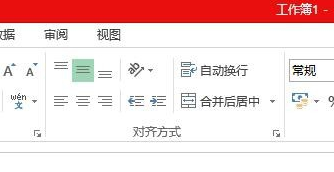
3、在单元格工具框中,可以快速一键插入或删除单元格。比如,有时输入的时候,输漏了一行数据,在这里点击插入下面的小三角,选择插入行就OK啦。
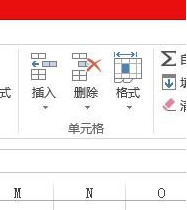
4、直接在在编辑框里面的第一个里找就可以了,点击求和(默认是求和的)的小三角,然后选择其他函数,就能直接找到自己想要的函数了。
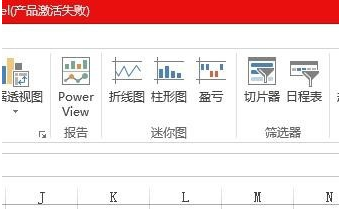
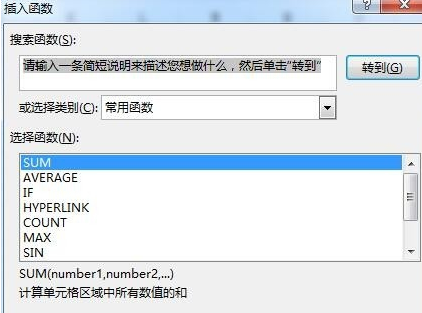
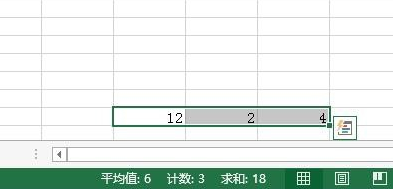













 chrome下载
chrome下载 知乎下载
知乎下载 Kimi下载
Kimi下载 微信下载
微信下载 天猫下载
天猫下载 百度地图下载
百度地图下载 携程下载
携程下载 QQ音乐下载
QQ音乐下载